- 作者:装机大师
- 时间:2020-11-19 16:16:53
联想电脑bios设置u盘启动盘,虽然说每一款电脑的品牌和型号都各不相同,不过品牌的电脑bios设置u盘启动的方法都是大同小异的,下面就来大家说说联想电脑bios设置u盘启动的方法。
在一些情况下为了安装操作系统,我们都需要进入电脑的bios从而进行设置u盘启动。所以,今天要来给大家说的知识点也就联想电脑如何进入bios设置u盘启动方法。
联想电脑bios启动项最佳设置方法:
1,首先,在开机联想LOGO界面点击F1,进入BIOS界面,“→”右键头移至“Startup”,如图:
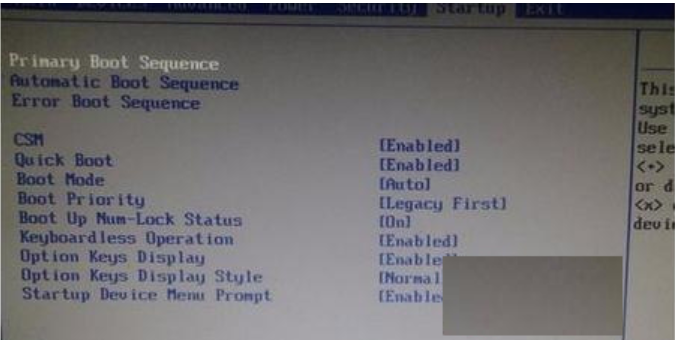
联想电脑图-1
2,进入“Primary Boot Sequence”主要启动项设置界面
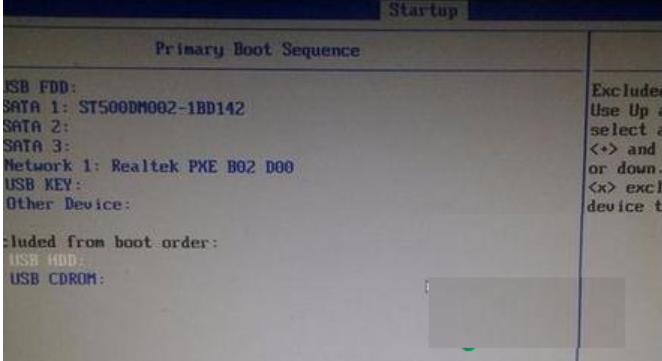
联想电脑图-2
3,到这一步你可能会发现,你要启动的项目在下方"Excluded from boot order"中,这个选项的意思为“未添加的启动项”,怎么把这个未添加的启动项启动上方启动项中呢,整个联想BIOS操作界面当中,没有给提示,所以很多用户到这里就不会选择了
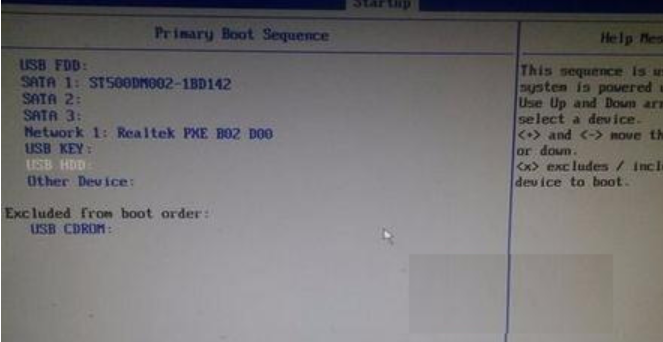
联想电脑图-3
4,其实很简单,需要选择上你要添加的项目,点击“X”就可以把为添加的启动项移至上方启动项中了。
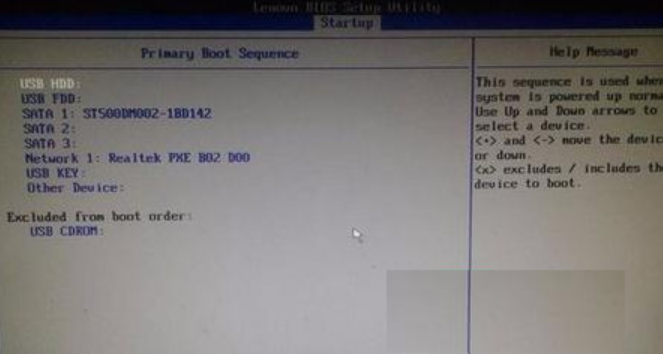
u盘启动图-4
5,然后将你需要的启动项点击+移至最上方启动项。
6,F10保存重启,看看是不是可以从你心爱的U盘启动了呢。
各种品牌/组装电脑一键u盘启动快捷键表:
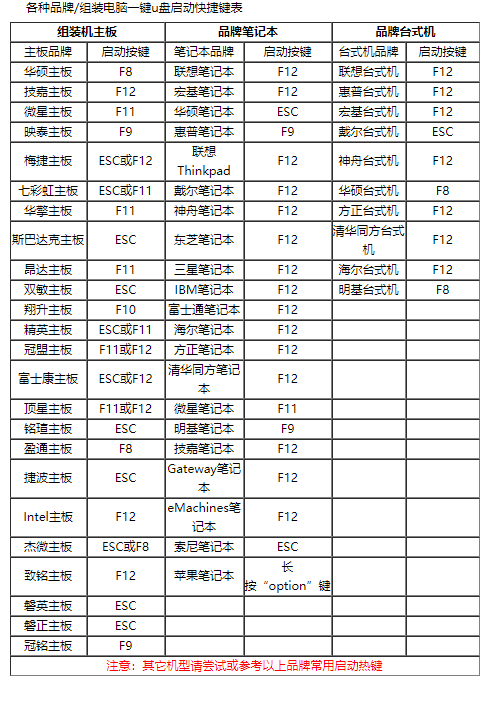
电脑设置u盘启动图-5
以上就是电脑BIOS设置u盘启动的方法了。


















